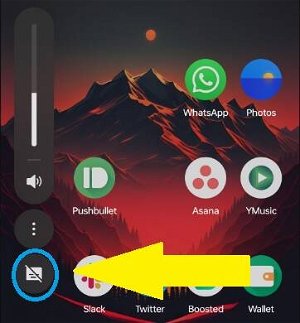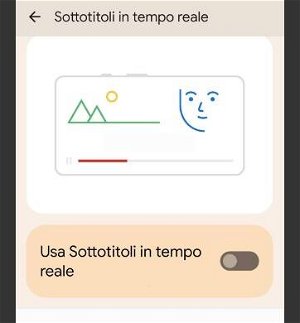Una delle funzionalità più interessanti di Android e forse anche una delle meno conosciute, è quella che si chiama Live Caption, ovvero la capacità dello smartphone di trascrivere in parole tutto quello che "sente" uscire dall'audio del telefono.
Questa funzione è senz'altro indispensabile agli ipoudenti, ad ogni modo, può tornare particolarmente utile anche in quei casi in cui si è in mezzo a un po' di gente e non si hanno a disposizione degli auricolari. In questo modo potremo tenere il volume dello smartphone a zero e leggere su schermo quanto viene detto.
A dire il vero, è oltremodo utile anche quando non si riesce esattamente a capire cosa è stato detto in un video o in una registrazione audio (specialmente se questi sono in una lingua diversa dalla nostra lingua madre). Con tutto questo in mente, andiamo subito a vedere come abilitare i sottotitoli con Live Caption su Android in pochissimi e semplici passi.
Indice
Come attivare e disattivare Live Caption su Android
Cominciamo facendo qualche piccola premessa. Tale funzionalità è disponibile soltanto da Android 11 in poi e non è disponibile in tutte le lingue e non è compatibile con tutte le applicazioni.
Attivare Live Caption, comunque, è davvero molto semplice, ci sono però delle differenze nelle procedure in base al modello di smartphone in vostro possesso. Vediamo assieme qui di seguito le procedure da seguire per alcuni dei modelli più diffusi. Detto tutto ciò, andiamo a vedere come attivarla e disattivarla.
Smartphone Google Pixel
Per quanto riguarda i Pixel Phone, per attivare la funzione vi basterà premere il tasto del volume e selezionare poi l'ultima icona che compare in basso e il gioco è fatto! Da ora in poi tutti i video in galleria, tutte le applicazioni e addirittura le chiamate vocali, mostreranno in calce (o da qualche altra parte in base alle vostre preferenze) i sottotitoli indipendentemente dal livello del volume dello smartphone.
Per disattivare la funzione sui Pixel Phone, la procedura è sempre la stessa: vi basterà, infatti, premere sempre il tasto del volume e selezionare l'ultima icona che compare in basso.
Dispositivi Samsung Galaxy
Passiamo ora ai dispositivi Samsung. La procedura per attivare Live Caption è molto semplice anche in questo caso, infatti, vi sarà sufficiente andare nelle Impostazioni, poi alla voce Accessibilità. Ora selezionate Miglioramenti dell'udito e poi Sottotitoli in tempo reale. Arrivati a questo punto, l'ultima cosa da fare è abilitare il toggle in corrispondenza della voce Usa Sottotitoli in tempo reale.
Per disattivare la funzionalità, il gioco è ben presto fatto, in quanto sarà sufficiente seguire lo stesso identico percorso che avete seguito per attivarlo e spegnere il toggle relativo alla voce Usa Sottotitoli in tempo reale.
Prodotti Xiaomi con MIUI
Vediamo, infine, come poter attivare i sottotitoli sui dispositivi Xiaomi con interfaccia MIUI. Anche in questo caso la procedura è davvero semplice.
Anzitutto, dovrete andare nelle Impostazioni del device. Ora scorrete in basso e individuate la voce Impostazioni aggiuntive. Adesso andate su Accessibilità e poi nel menu in alto selezionate Udito. Nella schermata che vi è apparsa, andate su Preferenze sottotitoli e poi abilitate il toggle in corrispondenza della voce Mostra sottotitoli.
Come personalizzare i sottotitoli
La vera particolarità di Live Caption è la possibilità di personalizzare i sottotitoli a piacimento. Ad esempio, è possibile spostare il punto in cui vengono mostrati i sottotitoli. Per recarvi nella schermata in cui sono disponibili le personalizzazioni, su Samsung e Xiaomi non avrete affatto problemi in quanto si trovano esattamente nello stesso posto in cui avete attivato la funzionalità.
Sui Pixel Phone, invece, dovrete semplicemente andare su Impostazioni, poi su Accessibilità e infine su Preferenze sottotitoli.
Alcune personalizzazioni che si possono applicare sono ad esempio: mettere nella parte inferiore dello schermo o in quella centrale i sottotitoli che compaiono. Inoltre, vi è la possibilità di cambiare il font, le dimensioni e perfino il colore del testo, con l'obiettivo di renderlo maggiormente leggibile.